Bir iPhone'dan diğerine yükseltme yaparken, mevcut verilerinizi ve ayarlarınızı yeni cihazınıza aktarmak kolaydır. Ancak, bir Android telefondan bir iPhone'a içerik taşıma göreviyle karşılaştığınızda, işlem biraz daha zor olabilir.
Kısa mesajlar ve arama geçmişi gibi işletim sistemine bağlı bazı şeyleri aktaramazsanız da, kişilerinizi, dosyalarınızı, fotoğraflarınızı ve videolarınızı Android'den iPhone'unuza taşımak mümkündür.
Yeni iPhone'unuzu ayarlayıp etkinleştirdikten sonra Android telefonunuzu alın ve bu adım adım kılavuzu izleyin.
1. Android telefonunuzda Rehberinize gidin. Menü düğmesine ve ardından İçe / Dışa Aktar'a dokunun. Depolamaya Aktar'a dokunun, aktarmak istediğiniz kişi verilerini seçin (çoğu durumda, "Telefon") ve Tamam'ı seçin.
2. Android'inizi USB üzerinden PC'nize bağlayın ve telefonunuzu Disk Sürücüsü moduna geçirin. Telefonunuz Bilgisayarım veya Mac masaüstünüzde bir sürücü (veya bir SD kartınız varsa iki sürücü) olarak görünecektir.
3. Masaüstünüzde yeni bir klasör oluşturun ve "Android verileri" gibi bir ad verin. Şimdi, Android sürücülerinizdeki dosyaları gözden geçirin ve aktarmak istediğiniz içeriği sürükleyip iPhone'unuza bırakın. Bu, fotoğraflar, müzik ve videoları içerebilir. Birkaç farklı klasörde fotoğraf ve video olabileceğinden, hiçbir işlemi kaçırmadığınızdan emin olmak için bu işlem sırasında zaman ayırın.
Son olarak, bir VCF dosyası arayın ve bu dosyayı da kaydedin. Tüm irtibatların burada. Bu klasörü iPhone veri klasörünüze sürükleyip bırakın. Artık kaydedilmiş verileri iPhone'unuza aktarmaya hazırsınız.
4. Fotoğraflar ve videolar. Yeni iPhone'unuzu kurduğunuzu ve etkinleştirdiğinizi varsayarsak, iTunes'a bağlayın. Sol kenar çubuğunda telefonunuzun adına tıklayın, ardından ana penceredeki Fotoğraflar sekmesine gidin. "Fotoğrafları senkronize et" seçeneğini işaretleyin. Açılır menüde "Klasörü seç" i tıklayın ve masaüstünüzdeki Android veri klasörüne gidin. Fotoğraflarınız iPhone’un Fotoğraflar uygulamasında görünecek.
5. Müzik . Ardından, iPhone klasörünü masaüstünüzden iTunes'un kenar çubuğundaki iPhone adının üzerine sürükleyin. Tüm şarkılarınız iPhone'unuza aktarılacaktır. (Bu numarayı masaüstünüzden iPhone'unuza başka herhangi bir müziği aktarmak için de kullanabilirsiniz.) Müzik, iPhone'unuzun Müzik uygulamasında bulunabilir.
6. Rehber . Öncelikle, e-posta hesabınızı yeni iPhone'unuzda kurduğunuzdan emin olun. Ardından, bilgisayarınıza geri döndüğünüzde, kendinize VCF dosyasını ek olarak içeren bir e-posta gönderin. İPhone'unuzdaki o e-postayı açın ve mesajın altındaki eke dokunun. En üstte, "Tüm kişileri ekle" ye dokunun. Kişileriniz iPhone'unuza kaydedilecektir.
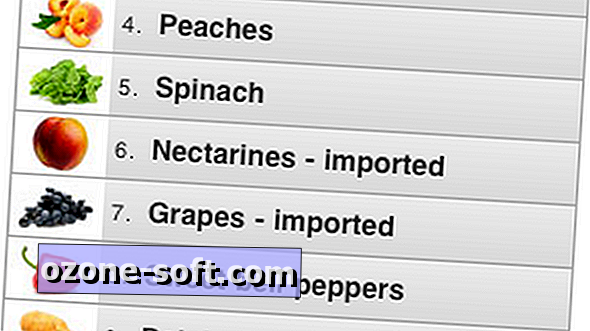






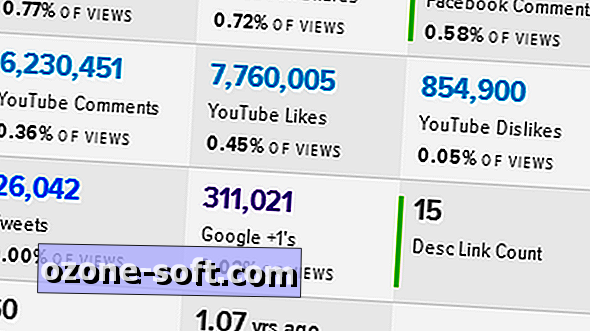





Yorumunuzu Bırakın